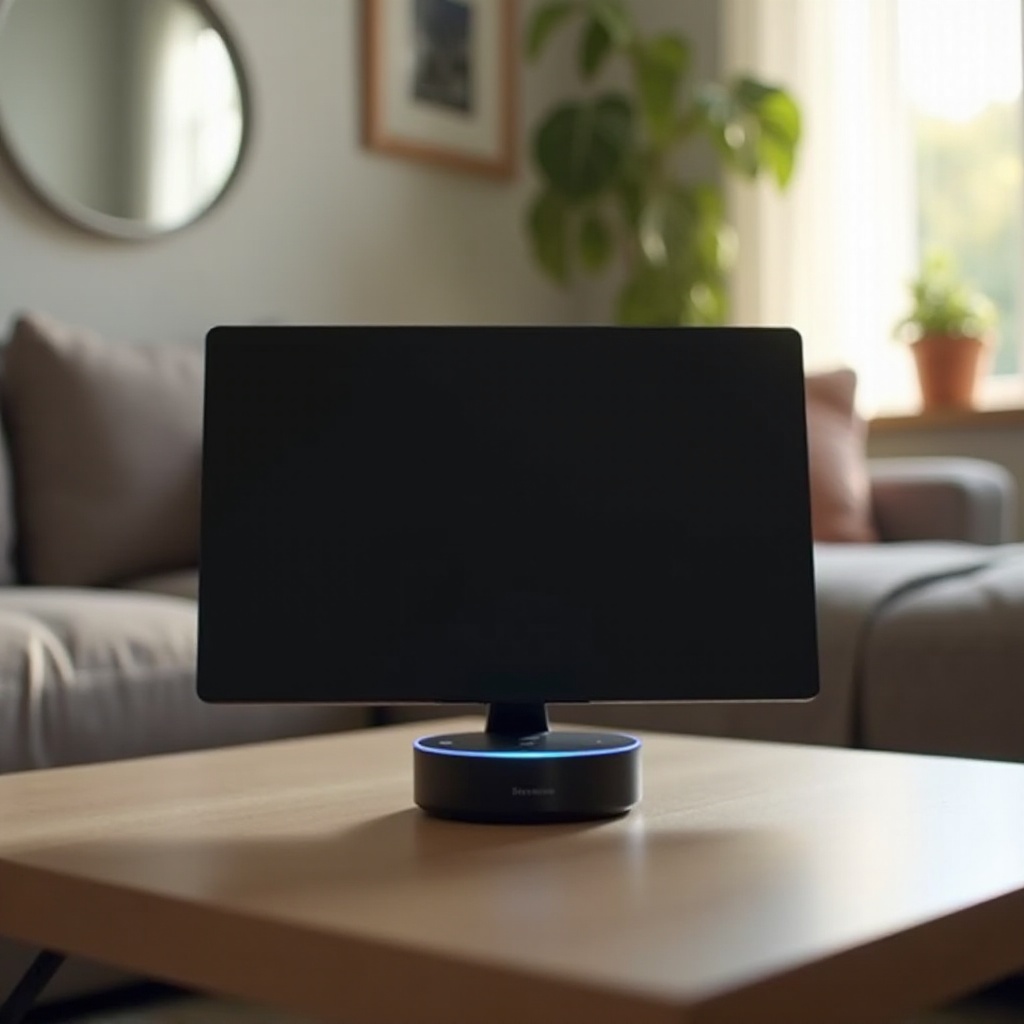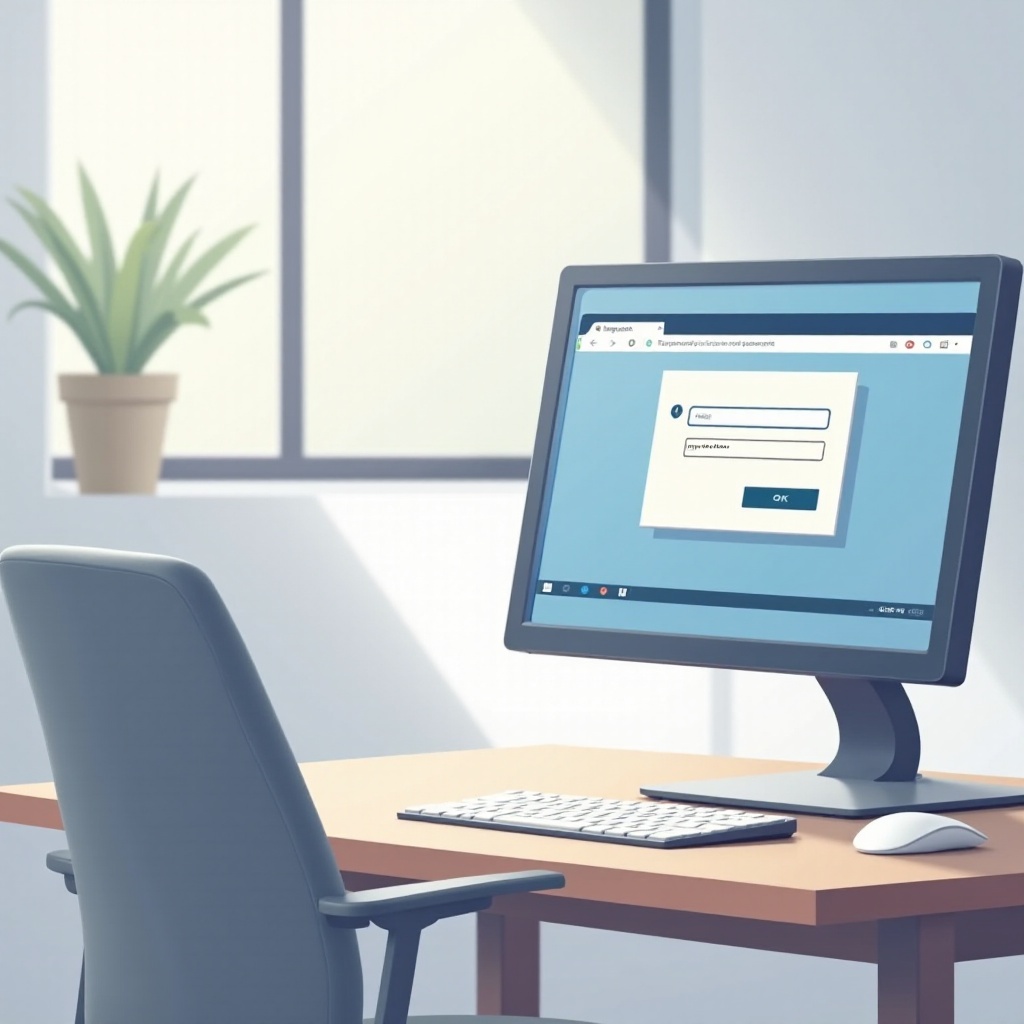Introduction
반응이 없는 HP 프린터를 접하면 특히 마감이 임박했을 때 큰 불편을 초래할 수 있습니다. 우리의 상세한 가이드는 이 문제의 흔한 원인을 해결하고 프린터의 기능을 복원하는 데 도움을 주기 위해 고안되었습니다. 전원 연결을 검토하는 것부터 펌웨어를 업데이트하는 것까지, 우리의 단계별 지침은 중단을 최소화하고 프린터를 정상 궤도로 되돌리기 위한 체계적인 접근 방식을 안내합니다.

Check Power Supply Connections
프린터 전원 문제를 해결하려면 모든 전원 연결이 정리되어 있는지 확인하는 것부터 시작합니다. 문제가 있거나 느슨한 연결은 종종 프린터가 전원이 켜지지 않는 원인이 될 수 있습니다. 여기에 필요한 절차가 있습니다:
-
전원 콘센트 확인: 다른 기기를 꽂아서 콘센트의 기능을 테스트하세요. 작동하지 않으면 다른 콘센트를 사용해 보세요.
-
전원 코드 점검: 전원 코드에 균열이나 마모와 같은 손상의 징후가 있는지 검사하세요. 손상된 경우 코드를 교체해야 합니다.
-
모든 연결 고정: 전원 코드가 프린터와 전원 콘센트에 단단히 고정되어 있어 느슨한 연결이 없는지 확인하세요.
-
서지 보호기 고려: 서지 보호기를 사용하여 프린터를 전기 서지로부터 보호할 수 있습니다.
이러한 측면을 확인한 후 프린터를 켜보세요. 문제가 계속되면 물리적 부품을 더 자세히 검사할 차례입니다.

Assess Power Button and Indicators
다음 단계는 프린터의 전원 버튼과 표시등을 평가하여 어떤 단서가 있는지 확인하는 것입니다:
-
누르고 유지: 때때로 전원 버튼이 충분한 압력 없이 작동하지 않을 수 있습니다. 눌러서 프린터가 반응하는지 확인합니다.
-
표시등 관찰: LED 표시등에 주목하세요. 깜박이는 조명은 오류나 필요한 유지보수를 나타낼 수 있습니다. 그 의미는 설명서를 참조하십시오.
이 요소들로부터 응답이 없는 경우 전원 리셋이 도움이 될 수 있습니다.
Execute a Power Reset
전원 리셋은 일시적인 전기 문제를 제거할 수 있습니다. 이를 수행하는 방법은 다음과 같습니다:
-
프린터 전원 끄기: 전원 공급원에서 프린터를 분리합니다.
-
모든 케이블 분리: USB 및 네트워크 연결을 포함하여 연결된 모든 케이블을 제거합니다.
-
60초 기다리기: 이 잠시 멈춤은 프린터 내의 커패시터가 제대로 방전될 수 있도록 합니다.
-
다시 연결하고 전원 켜기: 케이블을 다시 연결하고 프린터 전원을 켭니다.
전원 리셋 후에도 프린터가 반응하지 않으면 내부 하드웨어 문제를 더 탐색해야 할 수 있습니다.
Evaluate Internal Hardware and Power Module
외부 검토에서 결과가 나오지 않을 경우 내부 구성 요소를 점검하십시오. 다음은 안내를 위한 몇 가지 단계입니다:
-
이상한 소음 탐지: 전원을 켰을 때 이상한 소리가 들리는지 확인하여 내부 손상을 시사할 수 있습니다.
-
방해물 확인: 프린터의 용지 경로에 용지 걸림이나 막힘이 없는지 확인하세요.
-
전원 모듈 검사: 결함이 있는 경우 호환 가능한 전원 모듈로 교체해야 할 수 있습니다.
-
내부 케이블 검사: 프린터 덮개를 열고 내부 케이블이 단단히 연결되어 있는지 확인합니다.
내부 부품을 다루는 것은 주의와 능숙함이 필요하며, 확신이 없는 경우 전문가의 도움을 받으십시오. 또한 이러한 문제를 해결하는 데 펌웨어 및 소프트웨어 업데이트의 역할을 간과하지 마세요.
Update Firmware and Software
구식 펌웨어는 때때로 전원 문제에 기여할 수 있습니다. 최신 상태를 유지하여 이러한 문제를 해결할 수 있습니다:
-
펌웨어 업데이트: HP의 지원 웹사이트에 접속하여 프린터 모델에 대한 최신 펌웨어를 다운로드하세요.
-
소프트웨어 호환성: 운영 체제가 원활한 프린터 상호작용을 유지할 수 있도록 최신 업데이트를 받도록 하십시오.
시스템을 항상 최신 상태로 유지하면 많은 잠재적 문제를 예방할 수 있습니다. 그러나 여전히 해결책을 거부하는 프린터의 경우 전문가의 도움을 받을 시간입니다.
Contact HP Support and Professional Services
그래도 켜지지 않는 프린터의 경우 전문적 개입이 필요할 수 있습니다. 다음 옵션을 조사하십시오:
-
HP 지원 리소스: HP 지원 사이트에서 리소스를 탐색하거나 드라이버를 다운로드하거나 라이브 채팅을 통해 기술자와 연결하세요.
-
공인 서비스 센터: 공인 서비스 센터와 협력하는 것이 진단 및 수리를 위한 가장 신뢰할 수 있는 길이 될 수 있습니다.
전문가와 상담하면 철저하고 정확한 문제 해결이 보장됩니다.

Conclusion
HP 프린터가 켜지지 않으면 큰 혼란을 초래할 수 있지만, 문제 해결 단계를 통해 근본 원인을 식별하는 것은 가능합니다. 전원 점검부터 전문 지원까지, 이러한 단계는 프린터의 작동을 신속히 복원하여 다시 최적으로 작동하도록 돕는 데 목적이 있습니다.
자주 묻는 질문
전원 코드를 확인했는데도 HP 프린터가 켜지지 않는 이유는 무엇입니까?
전원 버튼, 표시등의 문제나 불량 전원 모듈 또는 구형 펌웨어와 같은 내부 문제 때문일 수 있습니다.
HP 프린터를 강제로 초기화하려면 어떻게 해야 합니까?
프린터를 끄고 모든 케이블을 분리한 후 1분 정도 기다렸다가 다시 연결하고 전원을 켜십시오.
모든 제안을 시도했는데도 HP 프린터가 여전히 켜지지 않으면 어떻게 해야 합니까?
모든 문제 해결 단계가 실패하면 HP 지원에 문의하거나 공인 서비스 센터를 방문하십시오.